win11怎么删除系统更新包 win11清理更新安装包的方法
更新时间:2023-10-12 10:10:44作者:zheng
我们在更新了win11系统的版本之后更新的安装包可能会残留在电脑的磁盘中没有删除,这就会占用win11电脑很多的空间,有些用户就想要清理win11的更新安装包,却不知道win11清理更新安装包的方法,今天小编就教大家win11怎么删除系统更新包,操作很简单,跟着小编一起来操作吧。
推荐下载:windows11正式版
方法如下:
1、首先我们双击进入“此电脑”。
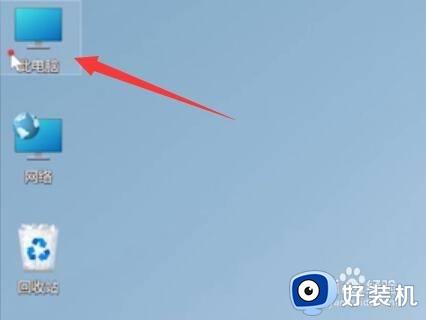
2、然后在其中右键选中C盘,选择“属性”。
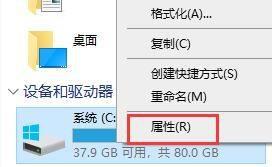
3、然后在其中找到“磁盘清理”点击进入。
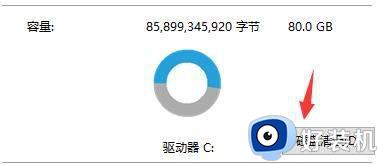
4、在左下角可以看到“清理系统文件”。
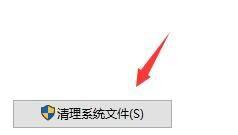
5、接着在其中勾选“windows更新清理”。
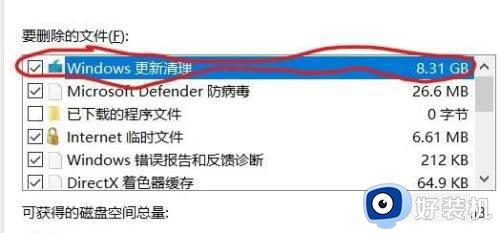
6、然后点击下方“确定”会弹出对话框,选择“删除文件”。
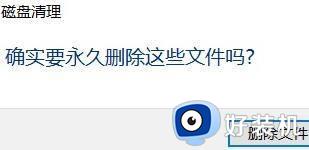
以上就是关于win11怎么删除系统更新包的全部内容,还有不懂得用户就可以根据小编的方法来操作吧,希望能够帮助到大家。
win11怎么删除系统更新包 win11清理更新安装包的方法相关教程
- Win11系统如何删除更新文件 怎么删除windows11更新包
- 如何彻底删除win11安装包 win11安装包删除教程
- win11退回win10怎么清理c盘 win11退回win10后怎么删除win11的安装包
- win11删除补丁文件的具体方法 win11如何删除补丁文件
- 更新win11后windows.old可以删除吗 win11更新后windows.old怎么删除
- win11在哪删除更新历史记录 win11彻底清除更新历史记录的方法
- win11怎么删除更新文件 删除win11更新文件的方法
- win11更新文件在哪里删除 如何删除win11更新文件
- windows11安装包在哪里 win11安装包位置介绍
- win11中文语言包安装失败怎么办 win11中文语言包下载失败处理方法
- win11家庭版右键怎么直接打开所有选项的方法 win11家庭版右键如何显示所有选项
- win11家庭版右键没有bitlocker怎么办 win11家庭版找不到bitlocker如何处理
- win11家庭版任务栏怎么透明 win11家庭版任务栏设置成透明的步骤
- win11家庭版无法访问u盘怎么回事 win11家庭版u盘拒绝访问怎么解决
- win11自动输入密码登录设置方法 win11怎样设置开机自动输入密登陆
- win11界面乱跳怎么办 win11界面跳屏如何处理
win11教程推荐
- 1 win11安装ie浏览器的方法 win11如何安装IE浏览器
- 2 win11截图怎么操作 win11截图的几种方法
- 3 win11桌面字体颜色怎么改 win11如何更换字体颜色
- 4 电脑怎么取消更新win11系统 电脑如何取消更新系统win11
- 5 win10鼠标光标不见了怎么找回 win10鼠标光标不见了的解决方法
- 6 win11找不到用户组怎么办 win11电脑里找不到用户和组处理方法
- 7 更新win11系统后进不了桌面怎么办 win11更新后进不去系统处理方法
- 8 win11桌面刷新不流畅解决方法 win11桌面刷新很卡怎么办
- 9 win11更改为管理员账户的步骤 win11怎么切换为管理员
- 10 win11桌面卡顿掉帧怎么办 win11桌面卡住不动解决方法
